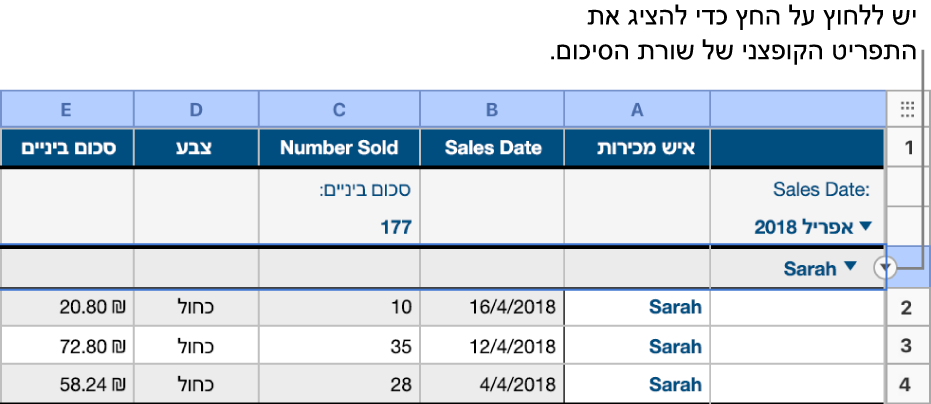עריכת קבוצות בטבלה שמסווגת לקטגוריות ב-Numbers עבור iCloud
ניתן לדייק את אופן ההצגה של נתונים בטבלה שמסווגת לקטגוריות על ידי שינוי אופן הקיבוץ של תאריכים (למשל לפי שנה במקום לפי חודש); שינוי הסדר של קבוצות או שורות; שינוי התוויות ועוד.
שינוי אופן הקיבוץ של נתוני תאריכים
ניתן לשנות את הקריטריונים שמשמשים לקיבוץ מידע על תאריכים בטבלה שמסווגת לקטגוריות. למשל, אם הנתונים מקובצים כרגע לפי חודש, ניתן לבחור לקבץ אותם לפי שנה, שבוע וכן הלאה.
בחר/י את הטבלה, לחץ/י על הכפתור ״ארגן״
 בסרגל הכלים ואז לחץ/י על ״קטגוריות״ בחלק העליון של סרגל הצד.
בסרגל הכלים ואז לחץ/י על ״קטגוריות״ בחלק העליון של סרגל הצד.עבור הקטגוריה שברצונך לערוך, לחץ/י על התפריט הקופץ לצד ״לפי״ ובחר/י איך לקבץ את הנתונים בקטגוריה הזו.
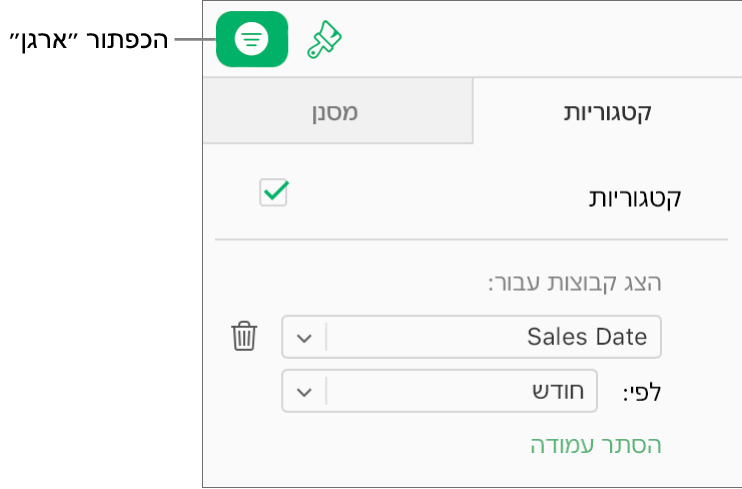
הערה: אם עמודת המקור מכילה נתון כלשהו למעט תאריכים, הנתונים יקובצו לפי ״ערך״ (ללא קשר לאפשרות שנבחרה בתפריט הקופץ ״לפי״).
שינוי שמה של קבוצה
בכל שלב ניתן לשנות את שם הקבוצה. אם תשנה/י שם של קבוצה לאותו שם של קבוצה אחרת, הנתונים בשתי הקבוצות ימוזגו.
בשורת הסיכום, לחץ/י על שם הקבוצה שברצונך לשנות, הקלד/י שם חדש ולחץ/י על Return.
שינוי סדר הקבוצות
בכל שלב ניתן לשנות את סדר הקבוצות בקטגוריה.
בחר/י את שורת הסיכום (זו עם שם הקבוצה) של הקבוצה שברצונך להזיז.
לחץ/י והחזק/י את הקטע הנבחר עד שייראה כאילו הקבוצה מתרוממת, ואז גרור/י אל מעל או מתחת לקבוצה אחרת.
העברת שורות לקבוצה אחרת
בכל שלב ניתן להעביר שורות לקבוצה אחרת. לדוגמה, אם יש לך גיליון עבודה שעוקב אחר פריטים שאת/ה מוכר/ת באינטרנט, כשתמכור/י פריט, תוכל/י לגרור אותו מקבוצת פריטים שלא נמכרו לקבוצת פריטים שנמכרו. כשמעבירים שורות בין קבוצות, הערכים בעמודת המקור מתעדכנים אוטומטית בהתאם לקבוצה החדשה.
בחר/י את השורות שברצונך להעביר.
לחץ/י והחזק/י את הקטע הנבחר עד שהוא ייראה כאילו הוא מתרומם, ואז גרור/י אותו לקבוצה אחרת.
אם תגרור/י את השורה האחרונה אל מחוץ לקבוצה, שורת הסיכום של הקבוצה תימחק.
טיפ: כדי להעביר במהירות את כל השורות מקבוצה אחת לקבוצה אחרת, מזג/י את הקבוצות על ידי מתן השם של אחת מהן לשנייה. ראה/י ״שינוי שמה של קבוצה״ לעיל.
הסתרה או הצגה של קבוצה
לחץ/י על המשולש לצד שם הקבוצה (בשורת הסיכום).
כדי להציג את הקבוצה שוב, לחץ/י שוב על המשולש.
מחיקת קבוצה
כשהינך מוחק/ת קבוצה, הנתונים בקבוצה זו נמחק גם הוא מהטבלה.
הזז/י את המצביע מעל לריבוע הריק לצד שם הקבוצה (בקצה שורת הסיכום), לחץ/י על החץ שיופיע ובחר/י ״מחק קבוצה״.